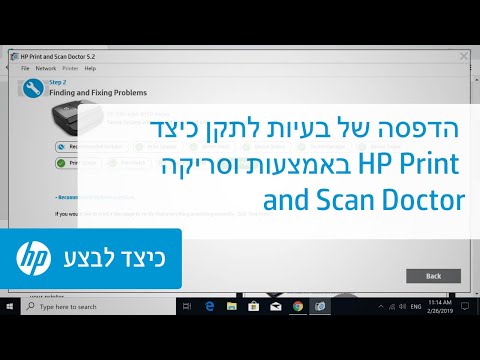2024 מְחַבֵּר: Beatrice Philips | [email protected]. שונה לאחרונה: 2023-12-16 05:39
במוקדם או במאוחר, כל בעל מדפסת מתמודד עם בעיות הדפסה. ואם פתאום המכשיר מפסיק להגיב להדפסה, נראה שהגיע הזמן להחליף אותו. עם זאת, תקלה מסוג זה לרוב ניתנת לפתרון, והציוד יכול לשמש עוד מספר שנים. מהחומר במאמר זה תלמד על הסיבות לבעיה וכיצד ניתן לפתור אותה.
סיבות אפשריות
במקרים רבים, כישלון ההדפסה של המדפסת אינו קשור לפירוק המדפסת או המחשב עצמו. יכולות להיות מספר סיבות. הם מחולקים באופן מקובל ל -2 קטגוריות: טכניות ותוכנות. הראשון מחובר עם הכבל והציוד, השני עם התוכנה . יחד עם זאת, הבעיה עשויה להיות שונה.
לעתים קרובות המדפסת אינה מדפיסה מסמך / תמונה ממחשב / מחשב נייד, אלא מכניסה אותו לתור ההדפסה. במקרים מסוימים הוא אפילו לא רואה את מכשיר ההדפסה. באגי תוכנה קשורים ל- Windows, מנהלי התקנים ויישומים . דיווחו על בעיות חומרה בהתקנים, חשמל, נייר ודיו / אבקה.

בין הסיבות הנפוצות ביותר, ראוי לציין מספר:
- אין קשר בין המחשב ל- PU;
- היה ניתוק של תור ההדפסה;
- המדפסת הנדרשת לא נבחרה להדפסה;
- היה עימות נהג;
- מנהלי ההתקנים אינם מותקנים כראוי או אינם מותקנים כלל.

בנוסף, המדפסת מסרבת לפעמים להדפיס בשל בעיות מחסנית, חסימות נייר או בעיות הדפסה. התוכנה אחראית על הגדרות המדפסת ב- Windows. לפעמים מדיניות האבטחה פשוט מונעת גישה להדפסה . כשל ברכיבי מערכת ההפעלה, שגיאות מנהלי התקנים, זיהום וירוסים הם מקרים מורכבים.
מדפסת הרשת אינה רוצה להדפיס מסמכי Word, קבצי PDF, טקסטים של דפי אינטרנט, תמונות, אם היציאה שלה חסומה במחשב המרוחק, נתיב הרשת הלא נכון נבחר, נתוני הגישה לרשת אינם נכונים.
קודם כל, עליך להבין אם הבעיה היא במדפסת או שהבעיה טמונה במחשב.

מה לעשות
הוראות אלה מתאימות למדפסות מחברות שונות (למשל Canon, HP Epson, Brother, Ricoh, Samsung) המריצות את Windows 7 עד 10. הפתרון לבעיה תלוי בסוג הבעיה. הוא רלוונטי לחיבורים מקומיים ורשתיים כאחד. המחשב יכול לראות את המדפסת, למסור הודעה על מוכן להדפסה. לפעמים הוא אפילו מציג עליו את דף הבדיקה הראשון.

קורה שהמכשיר אינו מגיב לפקודות, מציג את ההודעה "הייתה בעיה בתצורה ".זה קורה שה- MFP נתקע ממש בתהליך ההדפסה. במקרים אחרים, המכשיר מחלק גיליונות ריקים, הדפסים כלל לא מה שצריך. הבה נבחן פתרונות במקרים שונים.

אם יש לך בעיות בהתקנה ובהפעלה של מערכת ההדפסה
ראשית, עליך לבדוק אם המחשב / המחשב הנייד, המדפסת מחוברת לרשת החשמל. כאשר המחשב פועל אך המדפסת לא פועלת, עלולה להופיע הודעה שהמסמך לא הודפס.
אין טעם לשלוח שוב את המסמך או התמונה להדפסה - עליך לבדוק את החיבור.

ישנם מספר פתרונות:
- עליך לבדוק אם כבל החשמל מחובר לשקע;
- אם הכבל מחובר, אך המכשיר אינו פועל, יש לבדוק את מידת הדבקות של התקע ביציאה;
- אם איש הקשר התרחק או שהכבל נשבר במהלך טיפול לא זהיר, יהיה עליך להחליף את כבל ה- USB;
- כדי שמדפסת רשת תפעל, יש צורך ברשת מקומית - המכשיר מחובר באמצעות USB למחשב הרצוי;
- הפעלה מחדש קלאסית של המדפסת / המחשב תעזור לך לפתור את הבעיה במהירות.

כאשר המדפסת מופעלת, נוריות LED בחזית המדפסת נדלקות .לא קשה לקבוע את נכונות ההדפסה על ידם. אם הכל תקין, המחוון ירוק. כאשר משהו לא בסדר, הכפתור האדום יידלק.

בודק את חיבור המכשיר
כאשר המדפסת מותקנת כראוי, היא מופיעה ברשימת המכשירים הנמצאים במחשב האישי. אתה יכול לבדוק את זה לפי התוכנית הבאה: "לוח הבקרה" - "חומרה ו …" - "התקנים ומדפסות ". כאשר הכרטיסייה תיפתח, נראה אם המדפסת מחוברת או לא. אם יש חיבור, סימן ירוק נראה על הסמל, מופיע הסטטוס "מוכן".

כדי לפתוח במהירות את הכרטיסייה הרצויה, החזק במקביל את Windows ו- R ולאחר מכן הזן "מדפסות שליטה ". לאחר מכן, בחר את המדגם הרצוי ברשימה שתיפתח. במקרה שהוא לא קיים, זה אומר שהוא לא הורד למחשב האישי. לפיכך, יש צורך בהתקנה. לאחר מכן, עליך לאתחל את שני המכשירים.

בחירת מדפסת לא חוקית
ל- Windows יכולות להיות מספר מדפסות. עם זאת, לפני שליחת מסמך או תמונה להדפסה, עליך לבחור מכשיר ספציפי. לא כל דבר מהרשימה שנפתחת קשור למכשיר ההדפסה הקיים . כדי לתקן את השגיאה, תוכל לבצע את התקנת ברירת המחדל.

לשם כך, פתח את הכרטיסייה "לוח הבקרה", עבור אל "חומרה", לחץ על "התקנים ומדפסות" והתקשר לתפריט ההקשר על ידי לחיצה על הסמל עם תמונת המדפסת. בחלון שנפתח, הצב סימון מול הפריט "השתמש כברירת מחדל ".
אם כמה מכשירי הדפסה מחוברים למחשב (מחשב נייד), יהיה עליך לבחור את אחד הדרושים לך בכל פעם שתצטרך להדפיס משהו.

תור ההדפסה נתקע
כמעט כל משתמש מחשב מתמודד עם העובדה שקובץ שנשלח להדפסה תלוי זמן רב או אינו מודפס כלל .גם ניסיון שני לשלוח להדפסה אינו יעיל. הסיבה לכך היא קריסת התוכנית, וככל שיותר ניסיונות להדפיס, כך יהיו יותר מסמכים בתור. זה קורה לעתים רחוקות כאשר חיבור המדפסת למחשב הוא מקומי. במקרה של טכנולוגיית רשת, זה נתקל כל הזמן. עלינו לפנות לנקות את התור הזה ממש.

כל המסמכים, ללא יוצא מן הכלל, חייבים להיות מוסרים מהרשימה . בלוח הבקרה, בחר "התקנים ומדפסות". התקשר לתפריט ההקשר של המדפסת הפעילה, לחץ על "הצג תור הדפסה".

בשולח שנפתח נקה את תור ההדפסה … ניתן לעשות זאת בשתי דרכים. לדוגמה, תוכל לסמן את המסמך הרצוי וללחוץ על הקטגוריה "בטל". במקרה השני, הקטגוריה "נקה תור הדפסה" נבחרה. לאחר לחיצה, כל המסמכים ברשימה יימחקו. לאחר מכן, המכשיר אמור לפעול כרגיל ללא כשל.

לעתים קרובות, לצורך הפעלה נכונה וללא הפרעה של המשגר, יש צורך בהפעלה מחדש של הציוד . אם השירות ממשיך להיתקע, בצע את הפעולות הבאות: פתח את לוח הבקרה באמצעות ניהול (מאפיינים - מנהל הדפסה), מצא את הפריט עצור בחלון שנפתח, מחק קבצים מספריית system32 / spool / printers / בתיקיית Windows.

לפעמים המדפסת המחוברת אומרת שההדפסה בעיצומה, אך למעשה אינה מדפיסה . הסיבה לכך היא שהמדפסת אינה מותקנת כברירת מחדל. המחשב משתמש במדפסת וירטואלית שיכולה להמיר את המסמך לפורמט אחר.

בעיות נהג
מנהל התקן הוא תוכנית הדרושה לחיבור המדפסת לתפקוד תקין. בלי זה, הטכניקה העיקרית לא רואה את מכשיר ההדפסה. בדרך כלל דיסק דרייבר כלול ועובד ללא שגיאות . כשלים יכולים להתרחש בעת עדכון או התקנה מחדש של Windows, כמו גם שחזור המערכת לנקודה שנבחרה.

חוץ מזה, ייתכן שהשגיאה בפעולה נובעת מכשלים בתוכנה או מהתקנה של מכשיר חדש . זה קורה שיש התנגשות עם המדפסת, פחות פעמים הבעיה קשורה לוירוסים. כתוצאה מכך, המדפסת יכולה לא רק להוציא גיליונות ריקים, אלא גם לבטל באופן ספונטני את ההדפסה.

לפני קבלת החלטה, עליך לוודא כי אין התנגשויות במערכת ההפעלה.
לשם כך, פתח את חלון "לוח הבקרה", עבור אל "כל פריטי לוח הבקרה", לחץ על "מנהל התקנים" והעבר את מצב התצוגה ל"סמלים קטנים ". אם יש בעיות הנהג, זה יצוין בסימני קריאה .צבעם אדום וצהוב.

במקרה זה, עליך להסיר את מנהל ההתקן של המדפסת ולאחר מכן להתקין אותה מחדש. התקנה היא הכרחית במקרה זה .תוכל להסיר אותם דרך לוח הבקרה על ידי חיפוש הקטגוריה הוספה או הסרה של תוכניות. עדיף להוריד את החבילה החדשה באתר הרשמי של יצרן השינוי הספציפי.

בעיות בדיו
הסיבה הראשונה היא מחסור בדיו. כאשר הטונר נגמר, הכפתור האדום נדלק, המכשיר אינו יכול להדפיס את המסמך שנבחר ועוצר . מופיעה הודעה על הצג להחלפת המחסנית.

בעיה זו נפוצה הן במדפסות הזרקת דיו והן במדפסות לייזר. בְּדֶרֶך כְּלַל, ניתן לקבוע זמן מה לפני הפסקת ההדפסה, מכיוון שהודעות למשתמש המחשב יופיעו שוב ושוב . אם מתעלמים מהן והמדפסת אינה מדפיסה את המסמך, בדוק את רמת הדיו או הטונר. ניתן להוסיף דיו / טונר נוזלי לפי הצורך.
אם טכנאי הזרקת הדיו כותב שיש עדיין דיו מספיק, עליך לבדוק את תקינות מערכת אספקת הדיו . זה קורה שהדיו מתייבשים בגלל זמן השבתה ארוך של מכשיר ההדפסה. הברקה מחדש לא תמיד מצילה את המצב. לרוב, עליך לרכוש דיו מקורי.

חומרת מדפסת שבורה
תקלות במכשיר ההדפסה יכולות להתבטא בדרכים שונות. ייתכן שהמדפסת לא תדפיס צבע מסוים (למשל, שחור), כתמים צבעוניים יופיעו על הנייר. זה יכול לקרות גם לאחר תדלוק. יחד עם זאת, הן המחסנית פועלת והן המדפסת תואמת את המחשב. ניסיונות להחליף דיו אינם יעילים.
לבעיות מדפסת:
- ניתן להדפיס דפים באופן חלקי בלבד;
- טונר אינו יכול לדבוק בגיליונות;
- סדינים ריקים אינם נלכדים מהתא;
- המכשיר אינו יכול להפעיל גופנים.

אם במדפסת תקלות או תקלות, תוכל לנסות לפתור את הבעיה באמצעות ההוראות המצורפות . בדרך כלל, היצרן מספק למוצריו גליונות רמאים בכדי לסייע בקביעת סוג השגיאה בכוחות עצמם. לפעמים הבעיה נפתרת על ידי הפעלה מחדש של המדפסת עצמה. במקרה זה, רצף הפעולות עבור כל דגם של מכשיר ההדפסה עשוי להיות שונה.

אם הבעיה ממשיכה, עליך לפנות למרכז השירות . אין לפרק את המכשיר, ועוד פחות לנקות את יחידת התופים בעצמך. נזק לציפוי שלו יחייב החלפת החלק. לא ניתן לבטל התקלות בחומרה ללא ידע מתאים.

בעיות נייר
המדפסת אינה יכולה להדפיס דבר כאשר אין נייר במאגר. כאן, הפתרון הפשוט ביותר הוא להכניס נייר חדש לתא. הוא אמור לשכב בערימה אחידה, אך אינך יכול למלא בעזרתו את התא למעלה.

ההדפסה לא עובדת גם אם הנייר נתקע. לעתים קרובות הדבר נובע מחיסכון בנאלי של הנייר. גיליונות משומשים מוכנסים למדפסת ומדפיסים אותם מהצד השני. ככלל, הם אינם חלקים ולעתים קרובות נגררים יחד עם אחרים.
המדפסת מציינת חסימה על ידי הברקה של הכפתור האדום . בעיה זו ניתנת לפתרון בקלות. משוך את הדף שנתקע מתוך המדפסת. זה חייב להיעשות בזהירות רבה, אתה לא יכול למשוך אותו בטירופים. מכאן שחלק מהדף הקרוע עשוי להתעכב בגוף, שבגללו בעתיד תצטרך להתעסק הרבה. לפעמים, בגלל חוסר זהירות, עליך לפרק את המדפסת לגמרי.

כאשר הגיליון שנתקע אינו נראה, עליך לפתוח את מכסה המכשיר ולהסיר את המחסנית . ברוב הדגמים יש גלילים מאחוריה כדי לסייע בהזנת הנייר. אם הריבה לא מתנקה, הסדין יהיה שם. יש לשלוף אותו במלואו מבלי להשאיר אפילו את פיסות הנייר הקטנות ביותר על הפיר. אסור לאפשר להישאר על הגלילים.

מפעיל נגד
תכונה זו אופיינית להתקני הדפסה רבים. התקנים מסוימים מיועדים למספר דפים מסוים. לאחר ספירת הכמות הנדרשת, מונה החסימה מופעל . במקרה זה, מוצגת הודעה על הצורך בהחלפת המחסנית. עם זאת, לעתים קרובות יש הרבה טונר במאגר.
במקרה זה, הפתרון הפשוט ביותר יהיה לפרק את המחסנית חלקית ולהתקין את החיישן בצורה נכונה. בשינויים שונים, הדבר נעשה על פי תוכניות שונות . כדי לבחור את הנכונה, עליך להכיר את דגם המדפסת ואת המחסנית המיועדת לה. בממוצע, ההליך אורך כ-10-15 דקות. לאחר התקנת הדלפק, המחסנית מונחת במקומה, המדפסת מופעלת, הדלפק מופעל. הטכניקה מוכנה כעת להדפסה.

המלצות
אם מדפסת שעובדת כראוי, לאחר תדלוק או עדכון Windows, מסרבת להדפיס מסמכים ממחשב, מחשב נייד או טאבלט, ההדפסה מושעתת, והטכנאי סורק את המסמך מבלי להדפיס או קופא, תחילה עליך לקבוע היכן הבעיה. אם עליך לעצור את תור ההדפסה, זכור להפעיל מחדש את המערכת.

אם מדפסת הזרקת הדיו אינה פועלת, עליך לבדוק את המילוי הנכון, כדי לא לכלול אפשרות של ייבוש דיו בראש ההדפסה או היווצרות חסימות אוויר בלולאת CISS. בנוסף, עליך לוודא שהמחסנית הלא מקורית אינה חסומה.
על מנת להימנע מסתימת הראש בדיו מיובשים, אל תאפשר למכשיר ההדפסה להיות סרק במשך זמן רב . עדיף לקנות דיו מקורי למדפסת, הם מתייבשים לאט יותר מאשר דיו לא מקורי. אם הסתימה כבר קיימת, יש צורך לנקות את חורי הכניסה של החרירים.


אתה יכול להיפטר מחסימה קטנה באמצעות כלי עזר מיוחד של המדפסת עצמה . לכל מותג יכול להיות שם אחר לזה ("ניקוי ראש ההדפסה", "ניקוי", "ניקוי עמוק"). במהלך הניקוי, השטיפה נשטפת בדיו בלחץ. זה מאפשר לך להיפטר ממנעול אוויר או כתמי צבע.

אבל גם אם דיסק ההתקנה תומך במשאבה, לא לכל מדפסת יש את זה … עליך להיפטר מהסתימה באופן ידני על ידי השרייה ושטיפה בנוזל מיוחד. באשר לסוג הראש, בדגמי הזרקת דיו מודרניים הוא אינו מובנה בתוך המחסנית, אלא במדפסת עצמה. אם הוא נכשל, קל יותר לרכוש מכשיר חדש מכיוון שהוא יהיה יקר מאוד להחלפה.

אם הסיבה להדפסה התקועה היא קובץ "פגום", עליך לבטל את ההדפסה ולנקות את התור שלה כדי לשחזר את פעולת המדפסת. עליך להשבית אותו גם כאשר המדפסת עמוסה במשימות. … אם המכשיר פועל באופן לא מקוון בכוחות עצמו, עליך לבדוק את החיבור והעוצמה.
מוּמלָץ:
המדפסת אינה מתחברת למחשב: מדוע המחשב אינו רואה את המדפסת וכיצד לחבר אותה? מה אם המדפסת לא תידלק ולא תדפיס מהמחשב?

אם המדפסת אינה מתחברת למחשב, תוכל לפתור את הבעיה בעצמך באמצעות ההוראות. מדוע המחשב אינו יכול לראות את המדפסת וכיצד לחבר אותה? מה אם ההדפסה לא תעבוד?
הטלוויזיה לא רואה את המחשב באמצעות HDMI: מדוע היא אומרת "אין אות" כאשר היא מחוברת? מדוע זה לא עובד וכיצד להגדיר אותו ב- Windows 10?

הטלוויזיה אינה רואה את המחשב באמצעות HDMI: סיבות אפשריות לתקלה. מדוע המסך אומר "ללא אות" כאשר הוא מחובר למחשב או למחשב נייד? מה עלי לעשות כדי לתקן את הבעיה?
המדפסת מדפיסה קלוש: מדוע המדפסת מדפיסה לא טוב עם מחסנית חדשה מלאה ומה ניתן לעשות? כיצד אוכל לתקן הדפסה חלשה?

מדוע המדפסת מדפיסה קלוש, מה ניתן לעשות כדי לתקן אותה? השלבים העיקריים של האבחון. כיצד לקבוע מדוע המדפסת אינה מדפיסה היטב עם מחסנית חדשה מלאה?
המדפסת אינה רואה את המחסנית: מדוע היא אינה רואה את המחסנית החדשה? מדוע הוא אינו מזהה את המחסנית לאחר מילוי מחדש? מה לעשות?

מהן הסיבות לכך שהמדפסת לא רואה את המחסנית הישנה? למה הוא לא רואה את המחסנית החדשה? מדוע הוא אינו מזהה את המחסנית לאחר מילוי מחדש? מה לעשות? מה הסיבה השכיחה ביותר לשגיאה?
לאחר מילוי המחסנית המדפסת אינה מדפיסה: מדוע המדפסת מראה שהיא ריקה אם היא התמלאה מחדש? מה אם יוצאת יריעה לבנה לאחר החלפת המחסנית?

משתמשי מחשבים רבים מתמודדים לעתים קרובות עם הבעיה שאחרי מילוי המחסנית המדפסת לא מדפיסה. מדוע המדפסת מופיעה ריקה כשמלאה אותה לאחרונה? מה לעשות במצבים כאלה? מתי עליך לפנות למרכז השירות?